În lumea modernă, DVD-urile devin din ce în ce mai puțin comune. Acest lucru se datorează faptului că mulți oameni preferă videoclipurile digitale, deoarece sunt mai ușor de redat. În plus, unele platforme nu acceptă DVD-uri. Așadar, dacă doriți să redați videoclipurile de pe DVD pe diverse playere media, cel mai bine este să transformați DVD-ul într-un format digital, cum ar fi MP4. Din fericire, această postare vă va oferi modalități complete de a transforma DVD-ul în format MP4 folosind Mac-ul. Puteți chiar să alegeți metoda preferată, permițându-vă să obțineți rezultatul dorit după procedura de conversie și extragere. Fără alte formalități, consultați această postare și descoperiți cele mai bune tutoriale pentru... converti DVD-uri în MP4.
- Partea 1. Cea mai bună metodă de a converti DVD-uri în MP4 pe Mac
- Partea 2. Cum să convertiți un DVD în MP4 pe Mac folosind VLC
- Partea 3. Conversia DVD-ului în MP4 pe Mac prin Handbrake
- Partea 4. Copiați DVD-ul în MP4 pe Mac folosind QuickTime Player
- Partea 5. Conversia DVD-urilor în MP4 pe Mac folosind DVDFab
- Partea 6. Conversia DVD-urilor în MP4 pe Mac folosind Xilisoft DVD to Video Ultimate
- Partea 7. Conversia DVD-urilor în MP4 pe Mac folosind Zamzar
Pentru a vă oferi o perspectivă simplă asupra comparației dintre ripperele de DVD-uri, aruncați o privire la tabelul de mai jos.
- Rippere/Convertoare DVD
- AVaide DVD Ripper
- VLC
- Frână de mână
- QuickTime Player
- DVDFab
- Xilisoft DVD to Video Ultimate
- Zamzar
| Viteza de conversie | Cel mai bun pentru | Interfața cu utilizatorul | Format de iesire | Conversie lot |
| Rapid | Începători Profesioniști | Simplu | MP4, AVI, MOV, FLV, MKV, WMV etc. | da |
| Standard | Începători Profesioniști | Simplu | AVI, MP4 și MKV | Nu |
| Rapid | Începători | Simplu | MP4, MKV și WebM | da |
| / | Începători | Simplu | MP4, AVI și MOV | Nu |
| Rapid | Începători Profesioniști | Simplu | MP4, MKV și AVI | da |
| Rapid | Începători Profesioniști | Simplu | WMV, MP4 și AVI | da |
| / | Începători | Simplu | MP4 | Nu |
Partea 1. Cea mai bună metodă de a converti DVD-uri în MP4 pe Mac
Pentru a extrage perfect DVD-uri în MP4 pe Mac, puteți utiliza AVaide DVD RipperAcest software vă permite să creați cu ușurință un fișier MP4 de pe DVD-uri. Datorită aspectului său simplu, puteți naviga prin toate funcțiile fără probleme. În plus, puteți utiliza chiar și codecul HEVC pentru fișierele MP4. Programul este, de asemenea, capabil să extindă rezoluția videoclipurilor până la 4K, permițându-vă să aveți o experiență de vizionare mai bună. În plus, puteți deschide și gestiona DVD-uri protejate la copiere, ceea ce face ca programul să fie robust și fiabil.
În plus, AVAide DVD Ripper poate oferi funcții suplimentare pentru a îmbunătăți videoclipurile. Puteți decupa videoclipul, ajusta, adăuga efecte, insera un filigran, ajusta culoarea videoclipului și multe altele. Dacă doriți să transformați DVD-ul în MP4 în mod eficient, urmați pașii de mai jos.
Pasul 1Descarca AVaide DVD Ripper pe Mac. Apoi, continuați cu procedura de instalare pentru a-l configura pe dispozitiv.

Încearcă Pentru Windows 7 sau o versiune ulterioară
 Descărcare sigură
Descărcare sigură
Încearcă Pentru Mac OS X 10.13 sau o versiune ulterioară
 Descărcare sigură
Descărcare sigurăPasul 2După ce interfața cu utilizatorul apare pe ecran, treceți la Ripper secțiunea și apăsați pe Încărcați DVD-ul butonul. Răsfoiți DVD-ul pe care doriți să îl convertiți în format MP4.
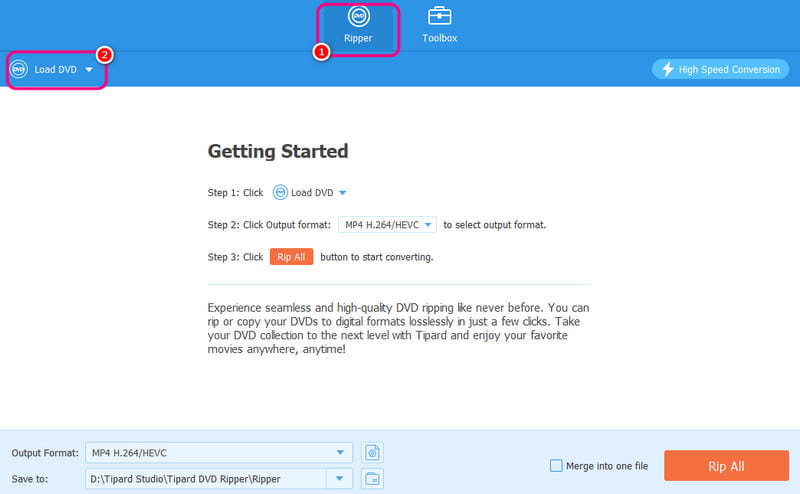
Pasul 3Navigați la Format de iesire secțiunea și selectați MP4 format. De asemenea, puteți alege/selecta calitatea video preferată. În cele din urmă, apăsați butonul Rip All pentru a porni procesul de extragere de la DVD la MP4.

Partea 2. Cum să convertiți un DVD în MP4 pe Mac folosind VLC
Poti de asemenea extrage DVD-uri folosind VLCAcest program nu este doar un player multimedia obișnuit. De asemenea, te poate ajuta să transformi DVD-ul într-un MP4 cu o metodă eficientă. În plus, poți utiliza diverse funcții pentru a modifica fișierul. Poți decupa videoclipul, ajusta culoarea videoclipului, sincroniza videoclipul cu audio și multe altele. Pentru a afla procesul de extragere, folosește instrucțiunile de mai jos.
Pasul 1După ce accesați VLC pe Mac-ul dvs., accesați Mass-media > Convertiți / Salvați opțiune.
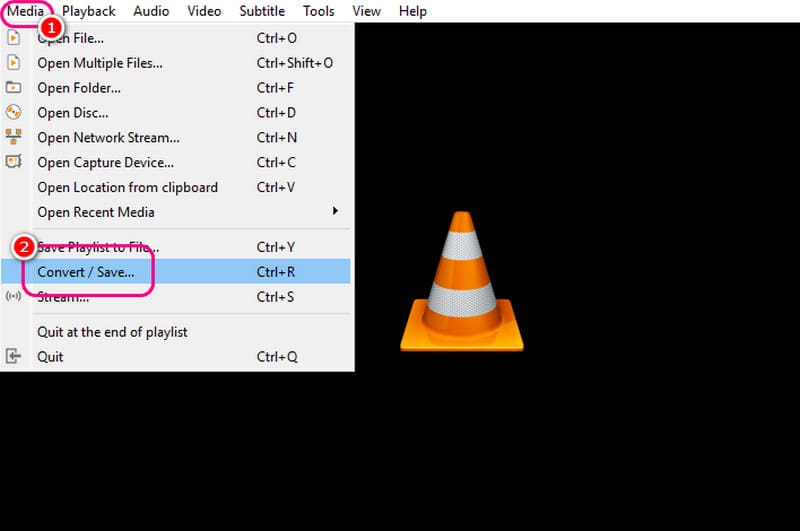
Pasul 2Apoi, navigați la Disc secțiune și apăsați Naviga pentru a adăuga fișierul DVD. După ce ați terminat, faceți clic pe Convertiți / Salvați opțiunea de a continua procesul următor.
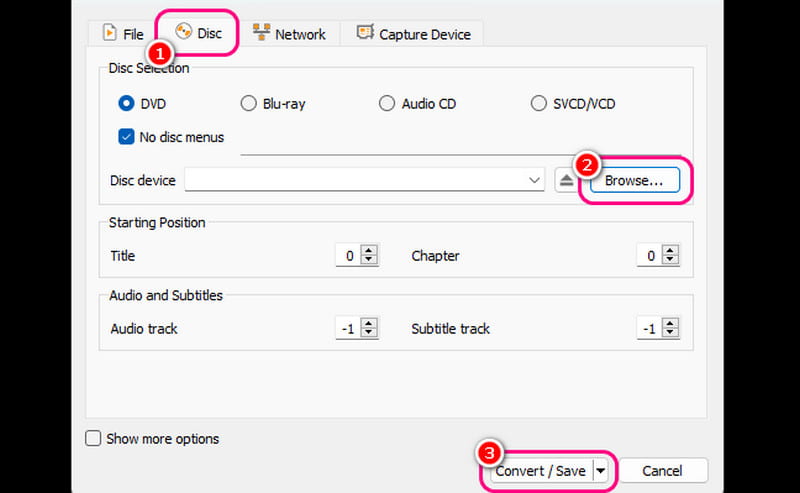
Pasul 3Pentru procesul final, faceți clic pe Profil secțiunea și alegeți MP4 format. De asemenea, puteți continua cu Naviga opțiunea de a configura fișierul de destinație dorit. Apăsați start pentru a începe procedura de conversie de la DVD la MP4.
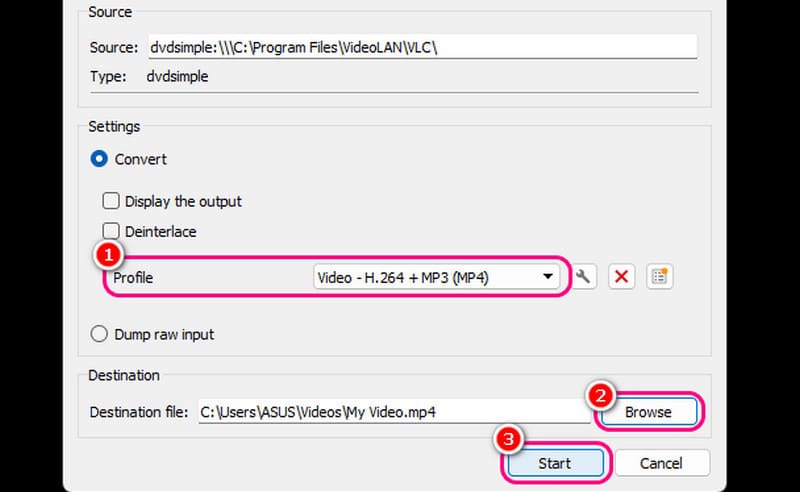
Partea 3. Conversia DVD-ului în MP4 pe Mac prin Handbrake
Dacă doriți un software open-source pentru a converti DVD-uri în MP4 pe Mac, utilizați Handbrake. Acest program vă poate oferi un aspect simplu pentru un proces de extragere a DVD-urilor fără probleme. De asemenea, poate oferi mai multe funcții de editare pentru a face videoclipul atractiv și satisfăcător. Ceea ce ne place aici este faptul că software-ul are un proces rapid de extragere, ceea ce îl face un ripper/convertor DVD fiabil. Singurul dezavantaj este că designul programului pare învechit.
Pasul 1După ce ați terminat de descărcat și instalat Frână de mână software, apăsați butonul Fişier buton pentru a adăuga DVD-ul.
Pasul 2După aceea, navigați la Format opțiunea și selectați MP4 ca format de ieșire.
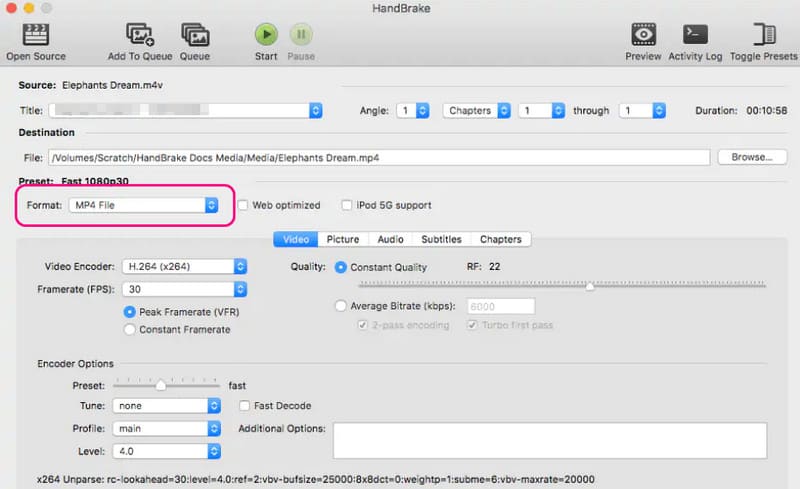
De asemenea, puteți ajusta diverși parametri, cum ar fi codificatorul, rata de cadre, calitatea și multe altele.
Pasul 3Pentru a începe procesul de conversie DVD în MP4, faceți clic pe start butonul de mai sus. După aceea, puteți viziona videoclipul MP4 pe playerul multimedia.
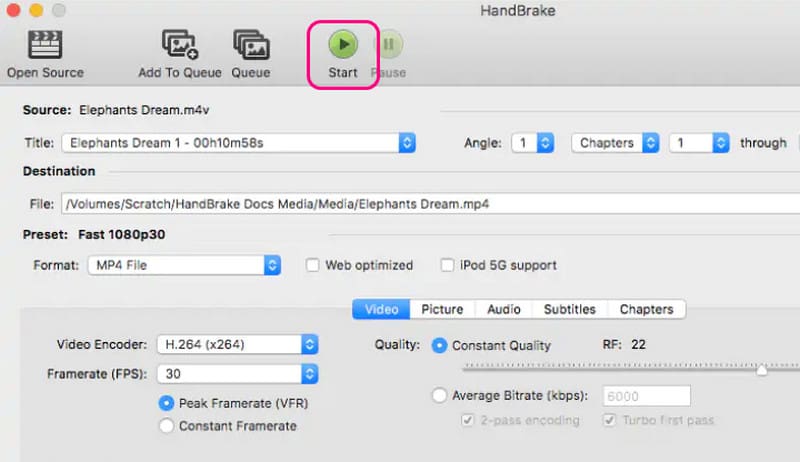
Partea 4. Copiați DVD-ul în MP4 pe Mac folosind QuickTime Player
QuickTime Player este un player multimedia excelent. Vă poate ajuta să aveți o redare video fluidă. Cel mai bun aspect este că vă poate oferi un aspect simplu pentru o navigare mai directă. Poate chiar să suporte diverse formate, cum ar fi MP4, MOV, AVI etc. Cu toate acestea, din păcate, dacă doriți să convertiți DVD-ul în MP4 folosind acest software, nu vă puteți atinge obiectivul. Programul nu este capabil să ofere o funcție de extragere. Prin urmare, dacă doriți să transformați DVD-ul în MP4 în mod eficient, cel mai bine este să utilizați un alt software pentru a obține rezultatul dorit.
Partea 5. Conversia DVD-urilor în MP4 pe Mac folosind DVDFab
Pentru profesioniștii care preferă o metodă avansată de a extrage DVD-uri în MP4 pe Mac, vă recomandăm să utilizați DVDFab. Cu funcția Ripper a acestui program, puteți converti DVD-ul în MP4 fără probleme și perfect. În plus, chiar dacă software-ul este puternic, acesta poate oferi utilizatorilor săi un design cuprinzător pentru o operare simplă. Singurul dezavantaj al acestui program este că nu este complet gratuit. Prin urmare, dacă nu vă puteți permite un ripper DVD, cel mai bine este să utilizați un... alternativă la DVDFab.
Pasul 1După instalarea DVDFab pe Mac, lansează-l pentru a începe procesul.
Pasul 2După aceea, accesați interfața din stânga și apăsați butonul Ripper funcție. Apoi, adăugați fișierul DVD făcând clic pe Plus simbol din interfața centrală.
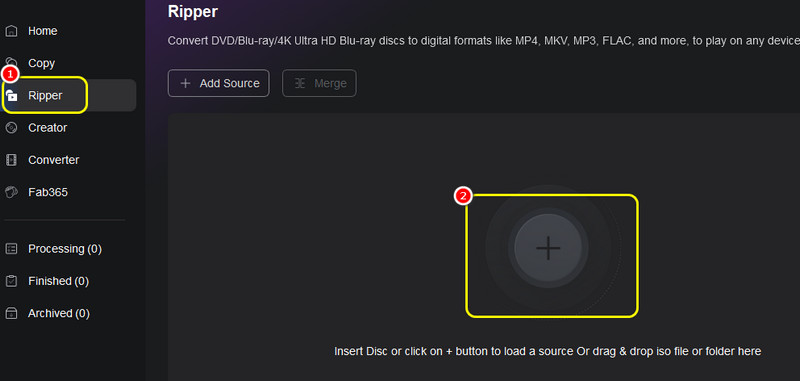
Pasul 3Pentru următorul proces, accesați Ieșire opțiunea și selectați MP4 format.
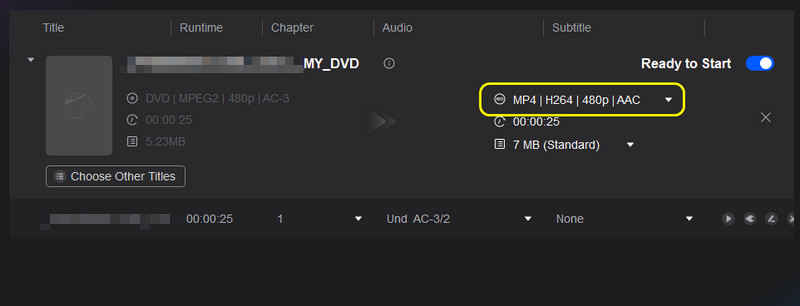
Pasul 4În cele din urmă, bifați start pentru a începe procedura de extragere de la DVD la MP4.
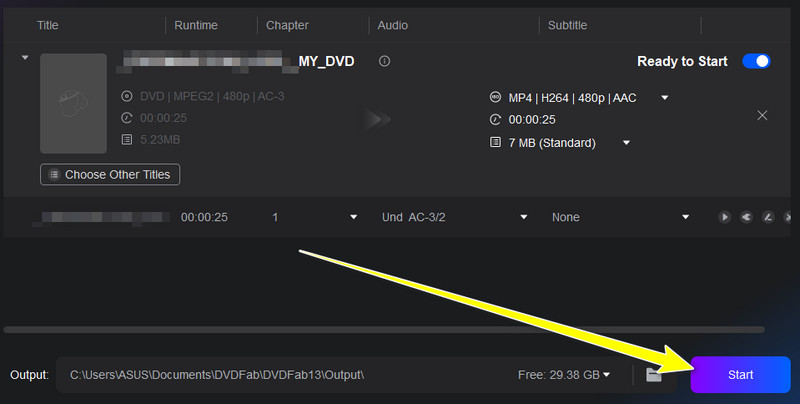
Partea 6. Conversia DVD-urilor în MP4 pe Mac folosind Xilisoft DVD to Video Ultimate
Următorul ripper de DVD-uri în MP4 pentru Mac este Xilisoft. Acest program este perfect dacă doriți un proces de conversie lin și rapid. De asemenea, poate oferi o calitate video excelentă pentru o experiență de vizionare mai bună. Singurul dezavantaj aici este că există momente când ripper-ul nu funcționează bine. Totuși, pentru a afla cum să extrageți DVD-uri, consultați instrucțiunile de mai jos.
Pasul 1După ce descărcați și lansați Xilisoft program, puteți apăsa butonul Plus > Alt folder opțiunea de a introduce DVD-ul.
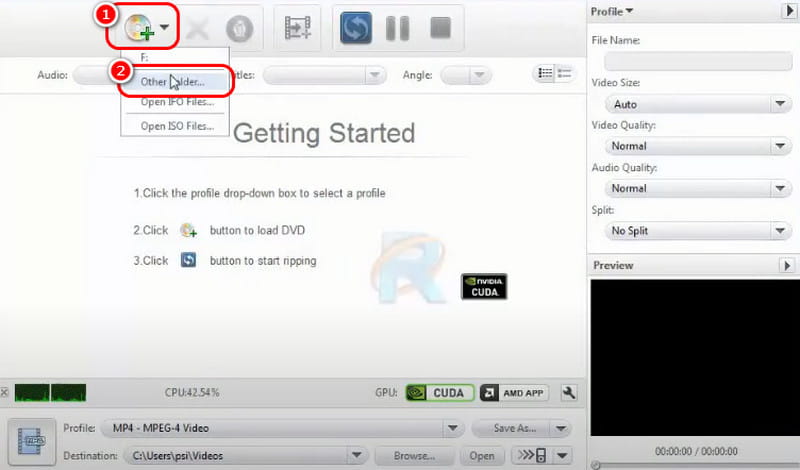
Pasul 2Apoi, navigați la Format de iesire secțiune pentru a selecta MP4 format.
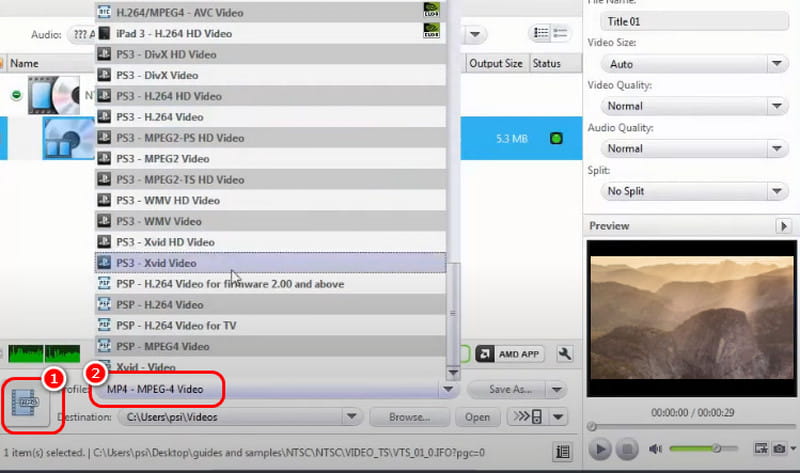
Pasul 3Loveste RIP butonul de mai sus pentru a începe convertirea DVD-ului în format MP4. După ce ați terminat, puteți reda fișierul final pe Mac.
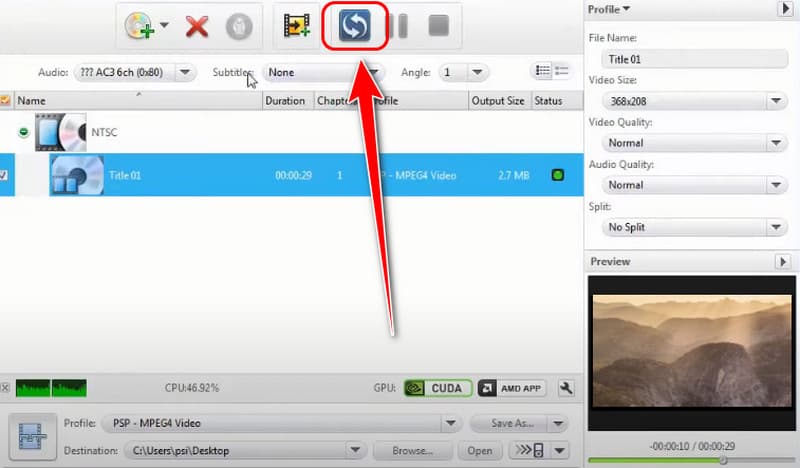
Partea 7. Conversia DVD-urilor în MP4 pe Mac folosind Zamzar
Vrei să folosești Zamzar pentru a converti DVD-uri în MP4? Din păcate, instrumentul online nu este capabil să transcodeze DVD-uri. Poate converti doar fișiere digitale, cum ar fi MOB, VOB, AVI etc. Așadar, dacă vrei să converti DVD-ul, acesta trebuie mai întâi extras folosind alte programe de extragere DVD. După ce ai terminat de extras DVD-ul, poți utiliza acest convertor web pentru a converti fișierele.
Daca vrei sa inveti cum se convertește un DVD în MP4 format, puteți folosi acest articol ca tutorial de referință. Există diverse metode pe care le puteți urma pentru a obține rezultatul dorit. În plus, dacă doriți să transcodați DVD-uri cu cea mai bună calitate, utilizați AVaide DVD RipperAcest program vă poate permite chiar să salvați fișierul convertit la o rezoluție de până la 4K, ceea ce îl face un ripper DVD excepțional.
Cel mai bun instrument pentru extragerea și convertirea fișierelor de imagine DVD Disc/Folder/ISO în mai multe formate.
Extrageți Blu-ray și DVD
- Convertește BDMV în MP4
- Schimbați raportul de aspect al DVD-ului
- Convertește BDMV în MKV
- Convertește ISO în MP4
- Cel mai bun Blu-ray Ripper
- Cel mai bun decriptor de DVD-uri
- Conversia DVD-urilor în DivX/Xvid
- Conversia Blu-ray în ISO
- Software de copiere Blu-ray
- Conversia DVD-urilor la HD 1080p
- Copiați DVD-ul pe computer




